flac mp3 변환 방법을 알아보시나요? 요즘은 스트리밍 서비스로 음악을 들을 수도 있지만 flac이나 mp3 등의 음악 파일로 보관해서 듣는 분들도 있습니다. 음악 파일 확장자는 여러 종류가 있는데요. 그중에서 flac 확장자는 무손실 압축 포맷 중에 하나인데요. 오디오 스트림에서 손실이 발생하지 않아서 음악 파일 확장자 중에서 음질이 뛰어난 편입니다.
그대신에 압축을 하지 않았기 때문에 용량이 크다는 단점이 있습니다. 음질은 좋지만 용량때문에 mp3확장자로 변환을 해보려는 분들이 있는데요.
pc에서 보관하는데는 하드디스크 용량이 높다면 크게 상관 없지만 용량이 낮은 스마트폰에서 음원을 보관하는데 부담이 될수가 있습니다. 그래서 flac to mp3 프로그램이나 변환 사이트를 통해서 mp3로 변환을 하는 방법을 알아보겠습니다.
FlicFlac 프로그램 flac mp3 변환
FilcFlac라는 프로그램을 이용해서 mp3로 변환을 해볼 수가 있습니다. 무설치로 이용가능하고요. 압축을 풀어주시고 바로 실행해주면 됩니다. 해당사이트로 이동을 해주신 이후에 다운로드를 받아줍니다.
https://sector-seven.com/software/flicflac
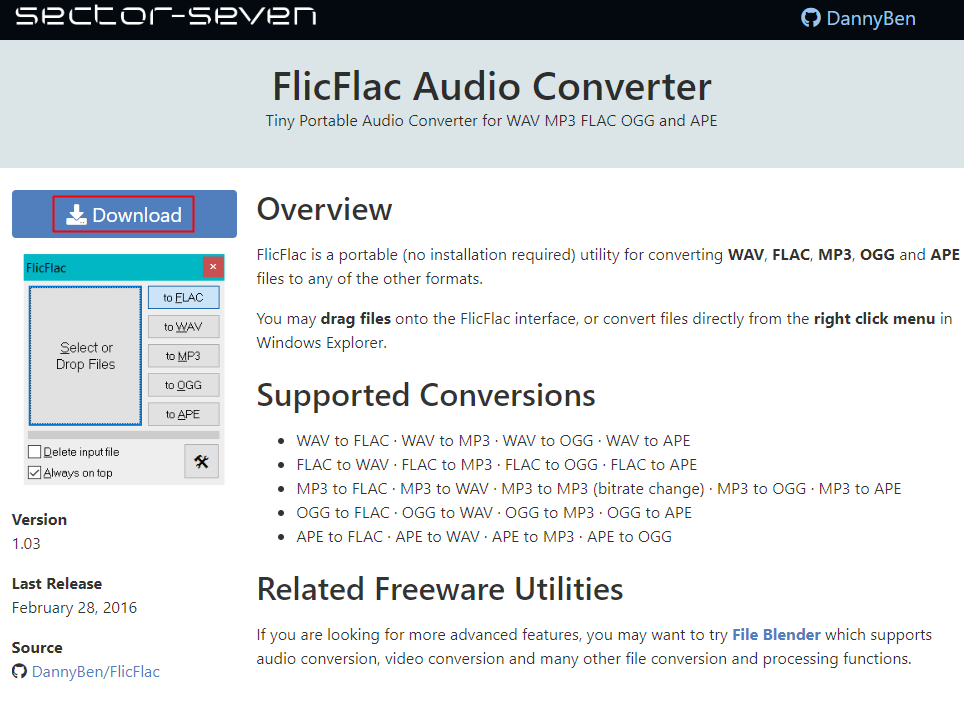
다운을 받고 압축을 풀어주면 아래와 같은 폴더의 파일들을 확인할 수가 있는데요. FlicFlac을 더블클릭해서 실행을 해줍니다.
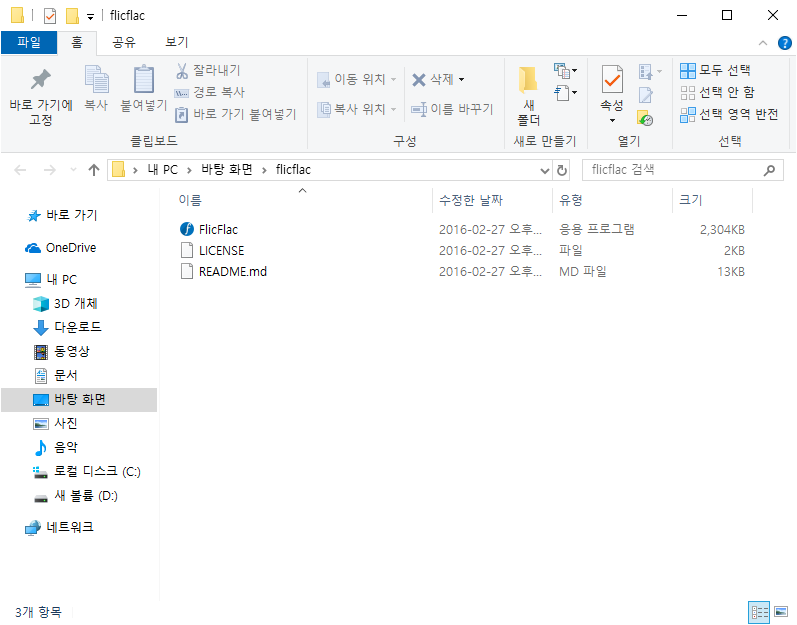
프로그램이 실행되면 간단한 인터페이스로 되어있는것을 볼 수가 있는데요. Select or Drop Files에 음악 파일을 선택하거나 드래그 앤 드롭으로 옮겨주시면 됩니다.
먼저 하단의 Delete in putfile을체크를 하면 변환이되면 기존의 flac 파일이 삭제가 되기 때문에 원본 파일을 유지하려면 체크를 해제해주시면 됩니다.
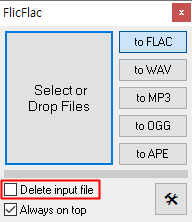
오른쪽 메뉴에서는 변환을 할 확장자를 선택이 가능한데요. FLAC, WAV, MP3, OGG, APE로 변환을 할 수가 있습니다. mp3에 체크를 하고 파일을 업로드 하면 되고요. 업로드한 즉시 변환이 진행되기 때문에 먼저 변환할 확장자를 선택을 해줘야 됩니다.
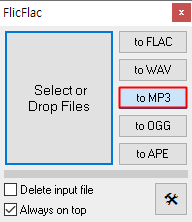
우측 하단의 설정에 들어가보면 음질을 선택해볼 수가 있습니다. 기본값으로는 CD Quality인 192로 되어있는데요. 그대로 설정하고 변환을 해줘도 용량을 많이 낮출 수가 있습니다.
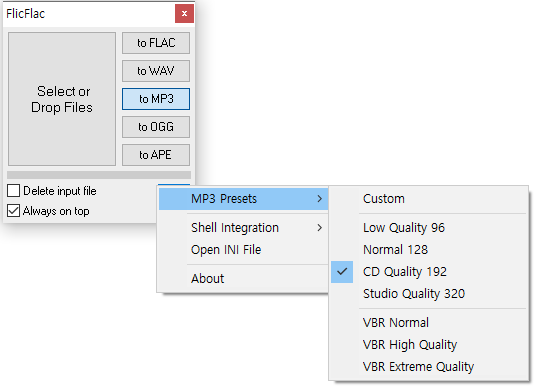
확장자을 선택을 하고 설정을 해주신 이후에 파일을 업로드 하면 변환이 진행되고요. 빠르게 변환이 진행됩니다. 바탕화면에서 변환이 완료된 파일을 확인할 수가 있네요.
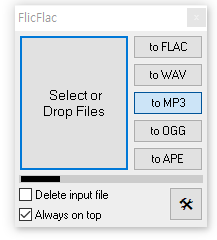
기존의 Flac파일과 변환된 mp3파일의 용량을 비교하니까 굉장히 많은 크기로 줄어들었고요.
음질은 큰 차이를 못느낄 정도이고요. 빠르게 변환을 해보고 싶을때 추천하는 프로그램입니다.
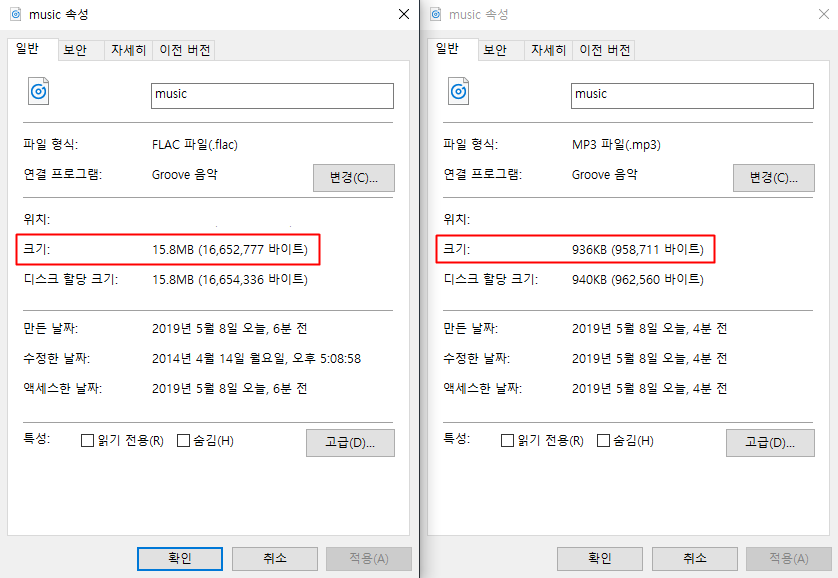
Convertio flac to mp3 사이트
다음으로는 온라인 상의 사이트를 이용해서 flac 파일을 mp3로 변환하는 방법을 알아볼텐데요. 해당사이트로 접속하면 됩니다.
그리고 변환할 파일을 내 컴퓨터나 드롭박스, 구글 드라이브, 온라인 링크를 통해서 불러올 수가 있고요.
https://convertio.co/kr/flac-mp3/
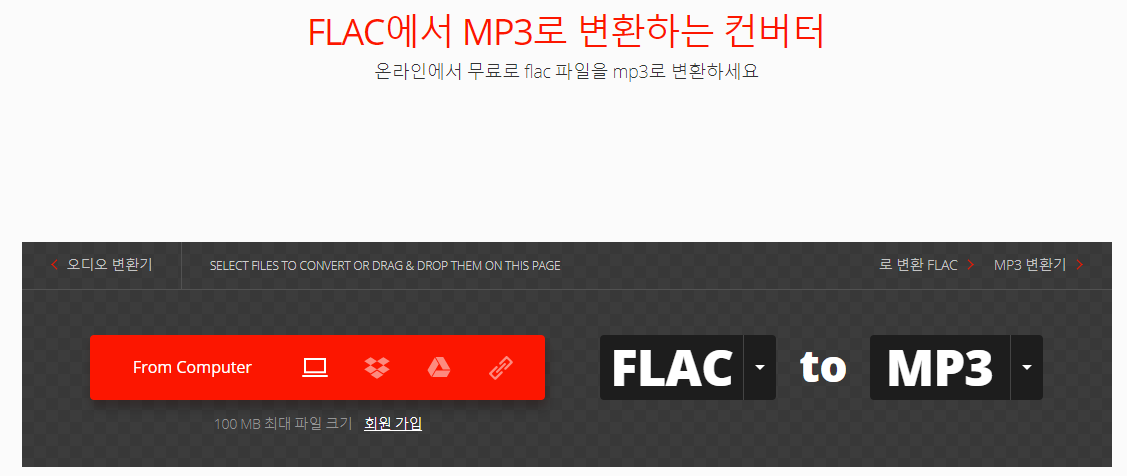
파일이 업로드되면 Convert를 눌러서 변환을 진행합니다.
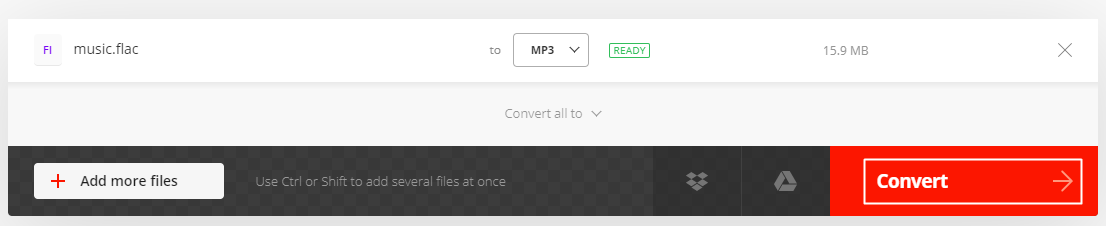
변환이 완료되면 마찬가지로 용량이 줄어든 mp3파일을 받아볼 수가 있습니다.

용량은 크게 줄일수 있지만 음질이 떨어졌는지는 크게 차이를 못느낀다고 하기 때문에 호환성이 좋은 mp3파일로 변환을 해도 좋을것 같네요. 그럼 flac to mp3 변환 방법을 알아봤습니다.